Ogni fotografo lo sa: il cielo non appare così vivo nell'immagine originale come si desidera. Tuttavia, attraverso opportune regolazioni, puoi intensificare i colori del tuo cielo e migliorare nel contempo l'impatto generale della tua foto di viaggio. In questo tutorial scoprirai come ottimizzare i colori del cielo utilizzando regolazioni HSL e in scala di grigi.
Principali scoperte
- La luminanza influenza la luminosità dei colori nell'immagine.
- La saturazione intensifica le tonalità, rendendo il cielo più vivo.
- Attraverso regolazioni del tono puoi affinare le sfumature di colore.
Istruzioni passo-passo
Per prima cosa, hai bisogno dell'immagine che desideri ottimizzare. Iniziamo con un file RAW dell'immagine per ottenere i migliori risultati.
Regolare la luminosità
Vai nella sezione HSL del tuo software di fotoritocco. Attiva le regolazioni selettive. Qui puoi influenzare la luminanza delle varie tonalità del cielo.
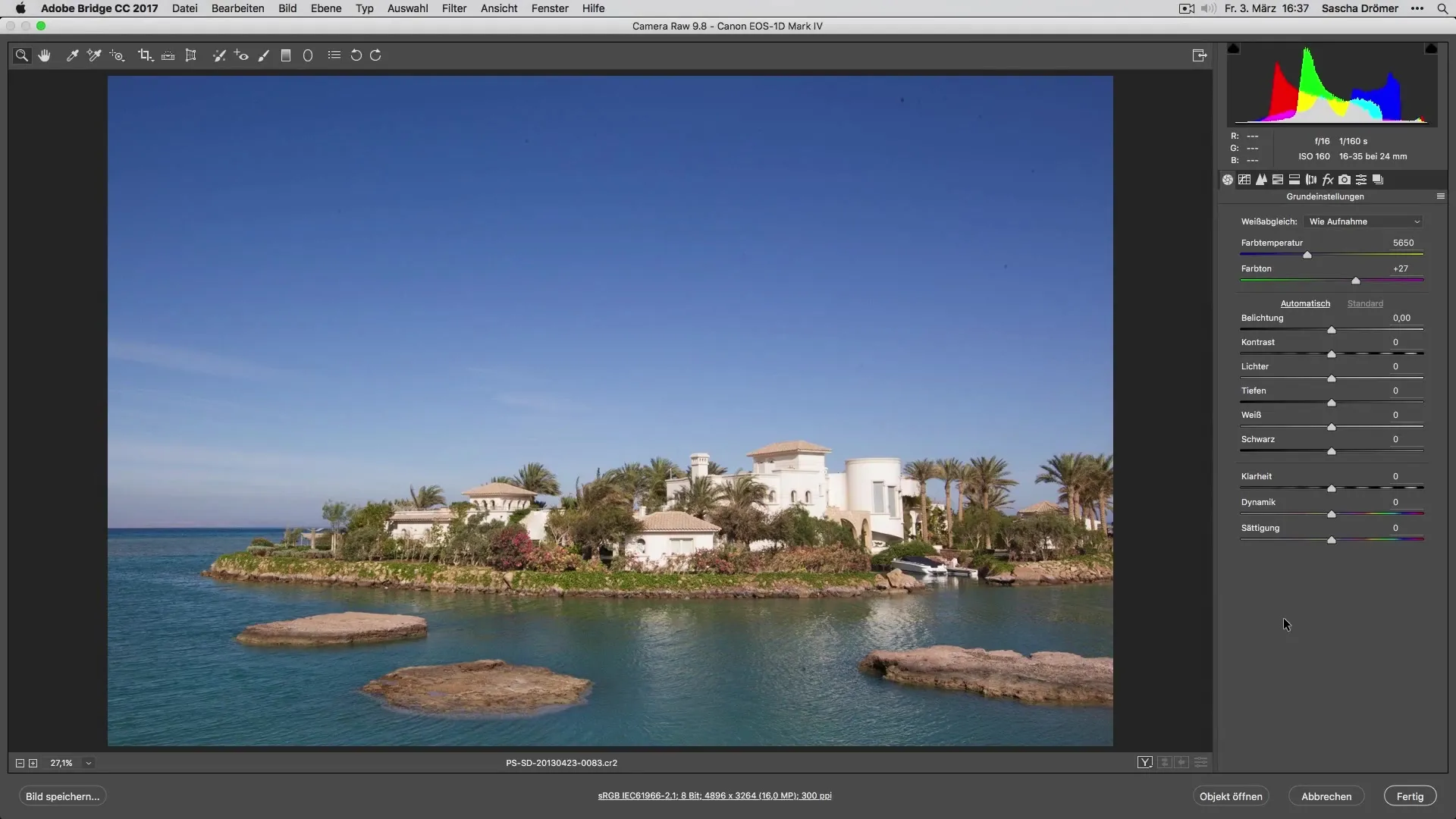
Quando lavori nell'area della luminanza, fai attenzione a regolare solo le luminosità. Muovi il mouse orizzontalmente nell'immagine per vedere la croce e spostala da sinistra a destra. Noterai che la luminosità delle tonalità blu e viola nel cielo cambia.
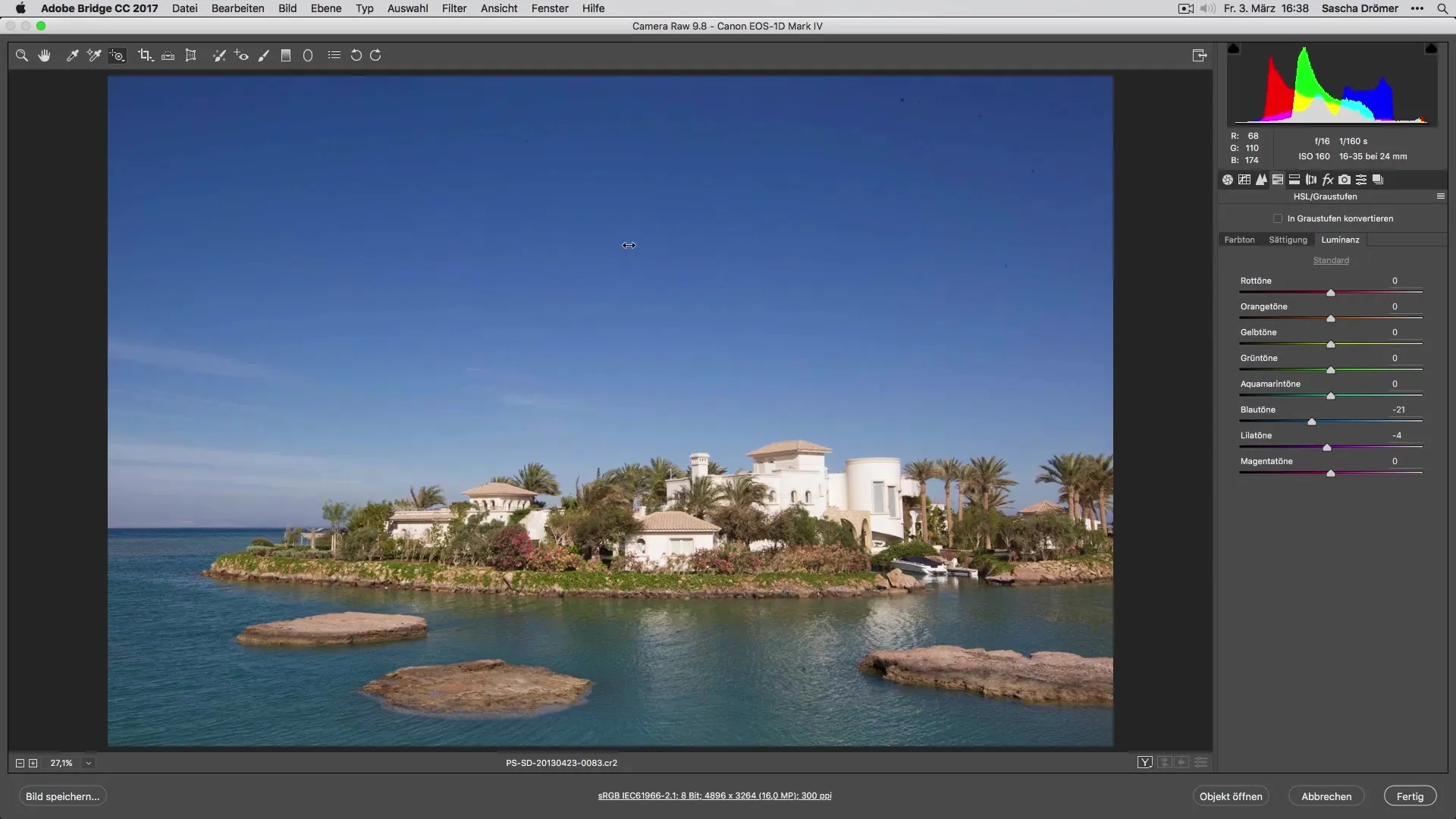
Con questa regolazione, i toni del cielo acquisiscono già un'irradiazione più intensa. Confronta l'immagine prima e dopo la regolazione per riconoscere i progressi.
Intensificare la saturazione
Dopo aver regolato la luminosità, ora passi alla saturazione. Rimani ancora nelle regolazioni selettive e aumenta la saturazione dei toni del cielo. È utile eseguire questo passaggio in modo un po' esagerato per mostrare un chiaro effetto.
Guarda come il cielo diventa più vivo aumentando la saturazione. Un aumento della saturazione mette in risalto i colori del tuo cielo e dona un aspetto entusiasmante.
Affinare il tono
Il passo finale è la regolazione del tono. Qui è importante apportare solo cambiamenti sottili per mantenere un aspetto naturale. Un'alterazione forte può rapidamente apparire innaturale.
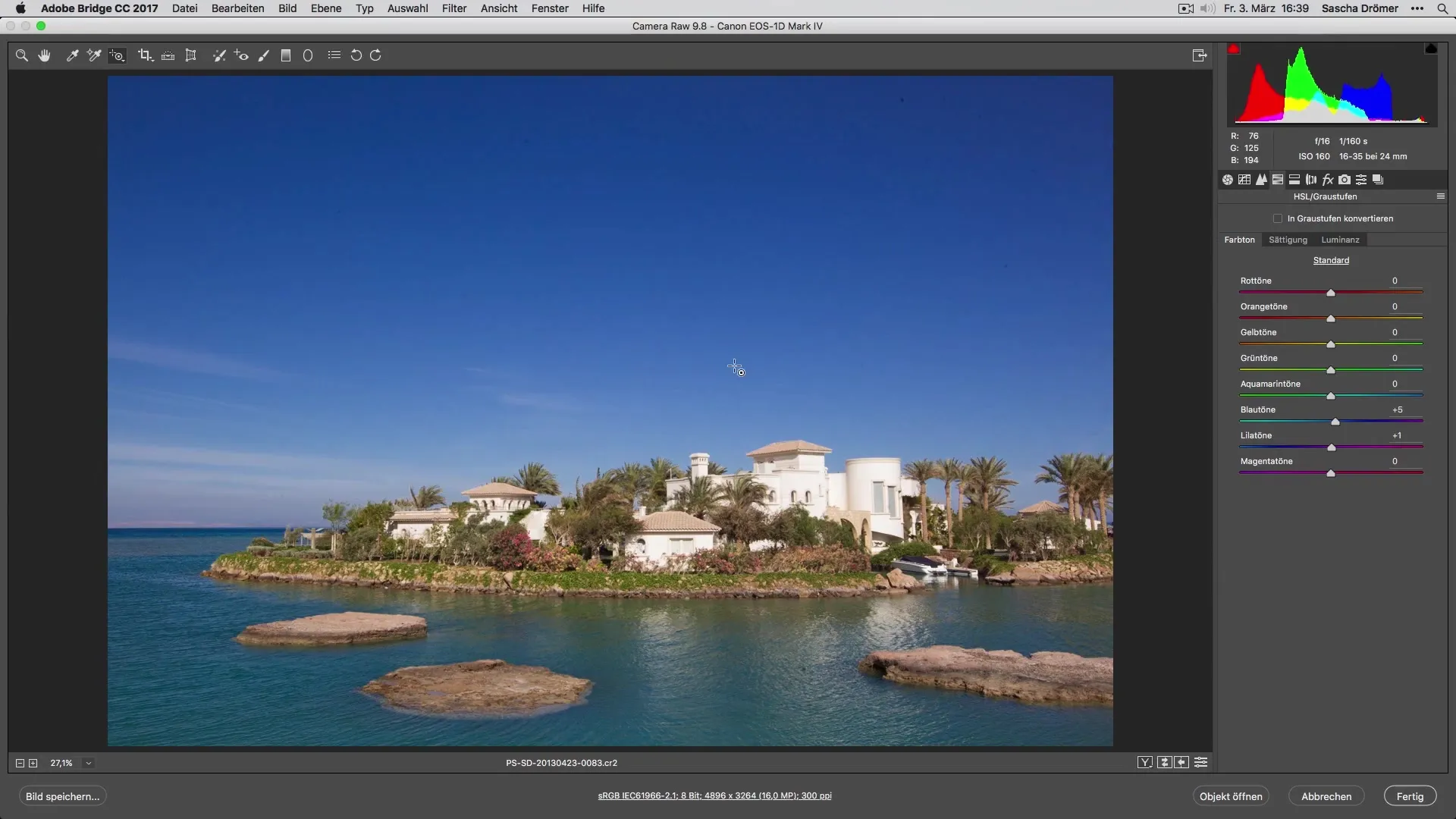
Dovresti regolare il tono solo leggermente per preservare le sfumature esatte. Confronta di nuovo l'immagine: i colori sono ora più vivaci e appaiono più armoniosi e vivaci.
Regolazione complessiva
Spesso, quando si lavora con la luminanza e la saturazione, è necessario regolare un po' il tono. Questo avviene in modo simile nella maggior parte dei programmi di fotoritocco. Qui c'è il pulsante per attivare le regolazioni HSL.
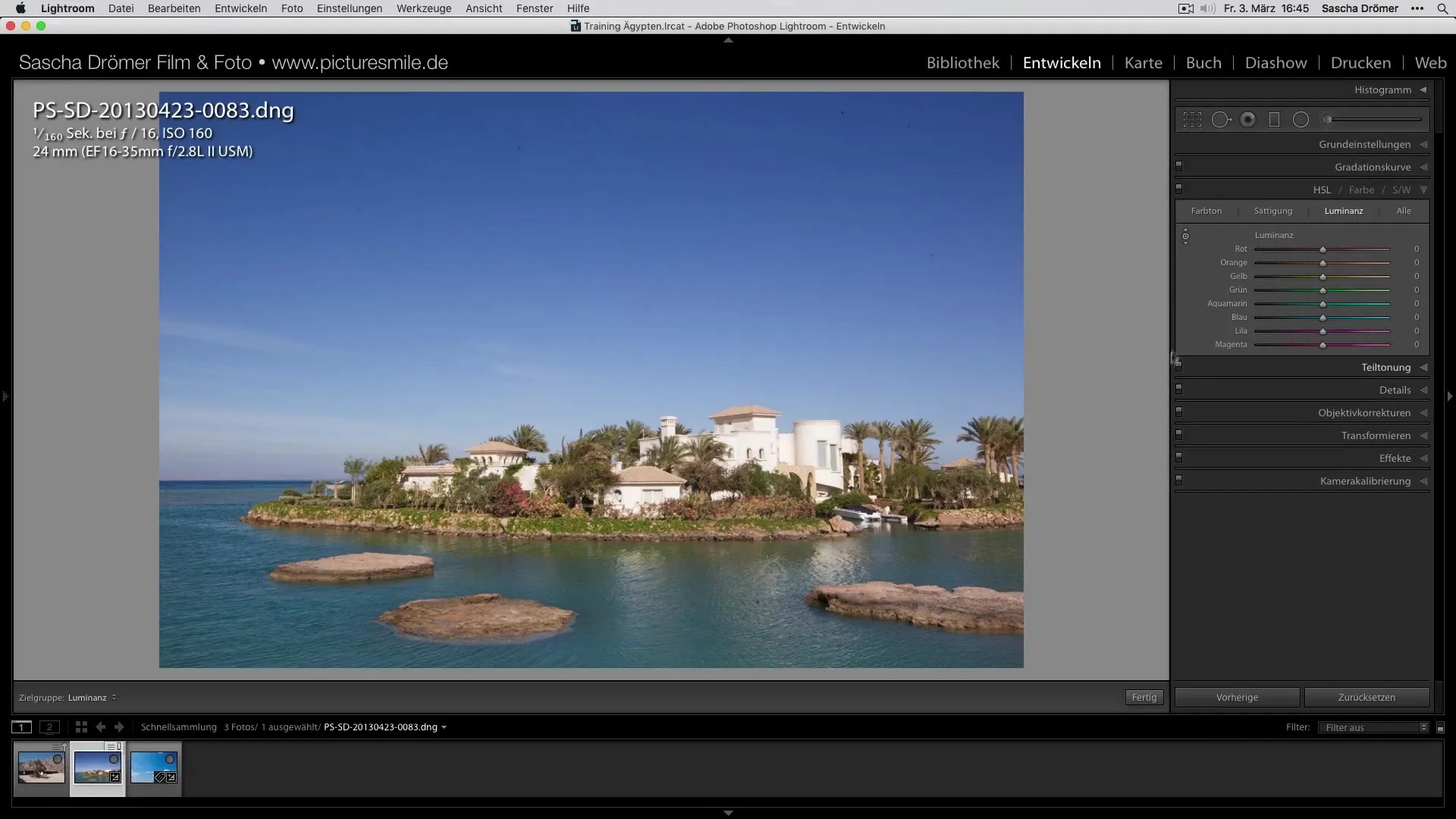
Tieni premuto il pulsante del mouse mentre sposti il tono verso l'alto o verso il basso per ottenere i risultati desiderati. Queste piccole regolazioni sono fondamentali per una foto di viaggio equilibrata ed estetica.
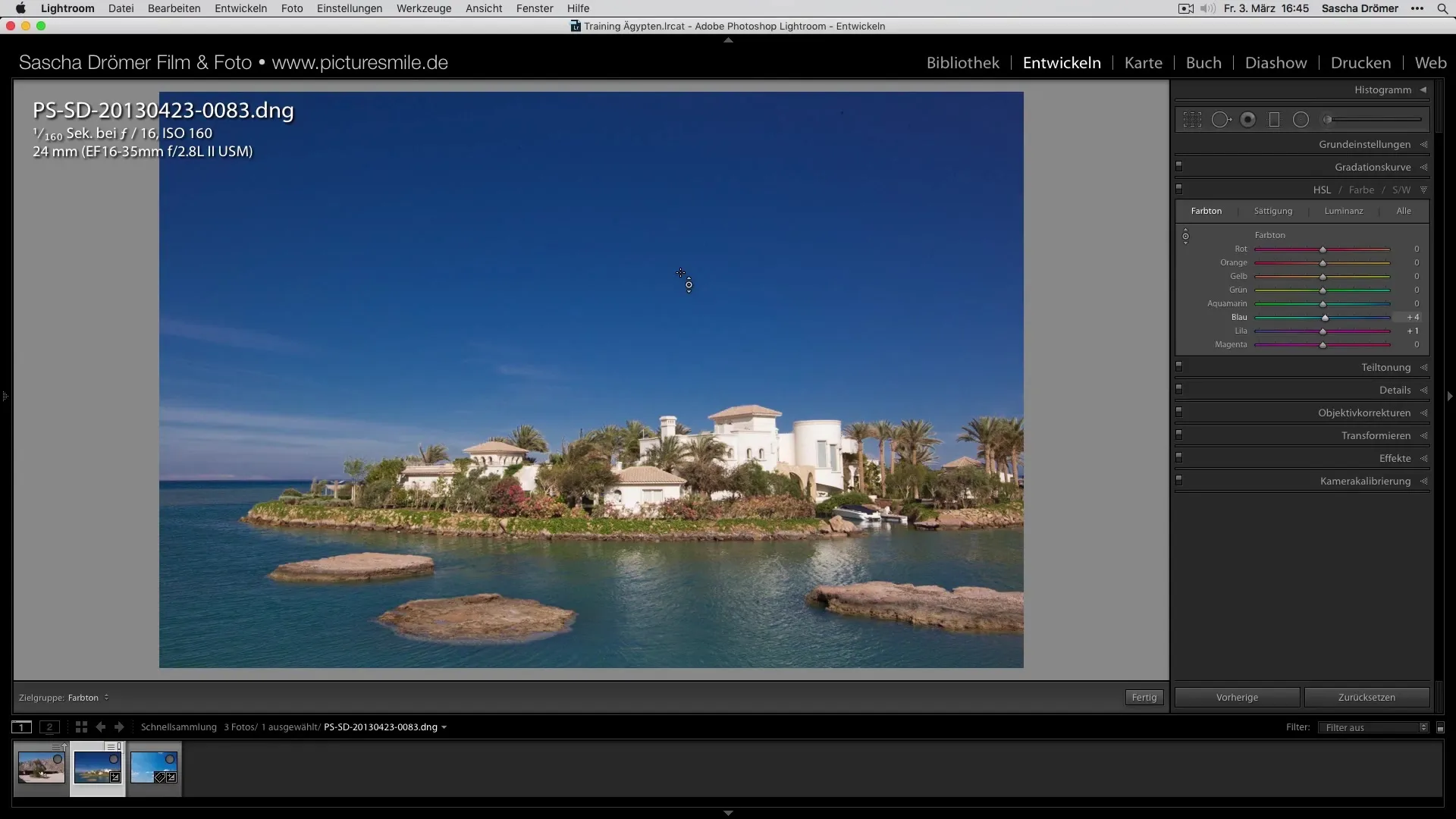
Riepilogo – mettere in risalto le foto di viaggio perfettamente – ottimizzazione dei colori per il cielo
In questa guida hai imparato come ottimizzare i colori del tuo cielo tramite regolazioni mirate di luminosità, saturazione e tonalità. I migliori risultati si ottengono quando regoli i vari parametri passo dopo passo e controlli regolarmente i cambiamenti.
Domande frequenti
Cos'è HSL?HSL sta per Hue (tonalità), Saturation (saturazione) e Luminance (luminosità) e consente regolazioni precise dei colori.
Come posso regolare i colori in Lightroom?Fai clic sul pulsante per le regolazioni selettive nella sezione HSL e regola i valori di luminosità e saturazione.
Le regolazioni in un file RAW sono migliori rispetto a un JPEG?Sì, i file RAW offrono maggiori margini di manovra per le regolazioni senza perdita di qualità.
Come posso annullare le modifiche?La maggior parte dei programmi di fotoritocco ha una funzione di annullamento o presenta le modifiche in livelli.
Posso trasferire i colori su altre immagini?Sì, molti programmi consentono di copiare e incollare regolazioni tra diverse immagini.


